این مطلب را با دوستان خود به اشتراک بگذارید
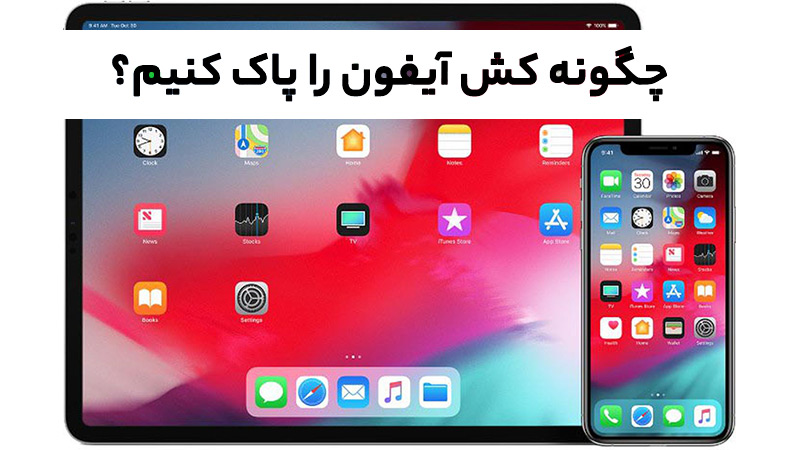
فهرست مطالب
حتما میدانید که فضای ذخیرهسازی آیفون هم مثل سایر گوشیهای همراه، بینهایت نیست. ممکن است حافظه دستگاه شما آنقدر پر شود که دیگر برنامههای جدید نصب نشوند، دوربین، سلفی نگیرد یا آهنگها دانلود نشوند. علاوه بر اینها، ممکن است سرعت دستگاه شما به کندی حلزون شود، چرا که فضایی برای انجام دستورالعملها ندارد. یکی از راههای بازیابی فضا، حذف حافظه پنهان یا همان کش دستگاه است. در این مقاله از مجله تکنولایف به شما نشان میدهیم که چطور با استفاده از Safari، کش آیفون را پاک کنید. علاوه بر این، نحوه پاک کردن کش برنامههایی مثل Chrome را هم مرور میکنیم و بررسی میکنیم که اگر کنترل داخلی برای پاک کردن کش وجود نداشته باشد، باید چه کاری انجام دهیم.
حافظه پنهان، دادههایی است که توسط سیستم عامل و برنامههای مختلف، روی حافظه داخلی دستگاه ذخیره میشوند یا به عبارتی دیگر حافظه پنهان جاییست که صفحات وب، game saves و بسیاری از موارد دیگر در آن قرار دارند. کش در سیستم عامل ios هم همان جاییست که اطلاعات موقت در آن ذخیره میشوند. دادههای این حافظه پنهان فضای ذخیرهسازی را اشغال کرده و به نوبه خود میتوانند بارگیری و عملکرد دستگاه شما را محدود کنند.
قبل از اینکه کش گوشی خود را پاک کنید، این موضوع را در نظر داشته باشید که با این کار، دادههای مرتبط با آن برنامهها هم حذف میشوند. برای مثال، با حذف کش برنامه ثالثی مثل Chrome، اطلاعات ورود به اکانت گوگل شما که قبلا روی مرورگرتان ذخیره شده پاک میشود و برای ورود به حساب خود، باید مجدد اطلاعات را وارد کنید، پس اطلاعات مهم خود را قبل از حذف کش یادداشت کنید.
با پاک کردن حافظه پنهانsafari،مرورگر پیشفرض آیفون، میتوانید فضای ذخیرهسازی را آزاد کرده و به بهبود عملکرد آیفون خود کمک کنید.
طریقه انجام این کار:
مرحله 1: برای باز کردن Setting ضربه بزنید.
مرحله 2: به پایین پیمایش کنید و روی Safari ضربه بزنید. این برنامه با سایر برنامههای شخص اول اپل لیست شده است.
مرحله 3: روی Clear History and Website Data ضربه بزنید.
مرحله 4: روی Clear History and Data ضربه بزنید.
مرحله 5: برای تایید حذف اطلاعات، دوباره روی Clear History and Data که در منوی ظاهر شده، نمایش داده میشود ضربه بزنید.
مرحله 6: در حالی که هنوز در پنل Safari هستید، به پایین پیمایش کنید و روی Advanced ضربه بزنید.
مرحله 7: روی Website Data ضربه بزنید .
به بالای لیست نگاه کنید تا میزان Website Data که safsri روی دستگاه شما ذخیره کرده است را ببینید. در مثال ما، این میزان 1.8 گیگابایت است.
مرحله 8: در اینجا شما دو گزینه دارید: روی Remove All Website Data یا Edit ضربه زده و سپس روی دکمه منفی قرمز کنار هر وب سایتی که میخواهید کش آن را پاک کنید، ضربه بزنید . اگر مسیر Edit را انتخاب کردید، پس از اتمام روی Done ضربه بزنید. با این کار شما از شر دادههای وب سایت، سابقه مرور (browsing history) و کوکیهای وب سایتها خلاص میشوید. اگر میخواهید هر کدام از این اطلاعات را حفظ کنید، به جای این کار، حافظه پنهان برای برنامه های ثالث را طبق مراحلی که در ادامه توضیح داده شده است پاک کنید.
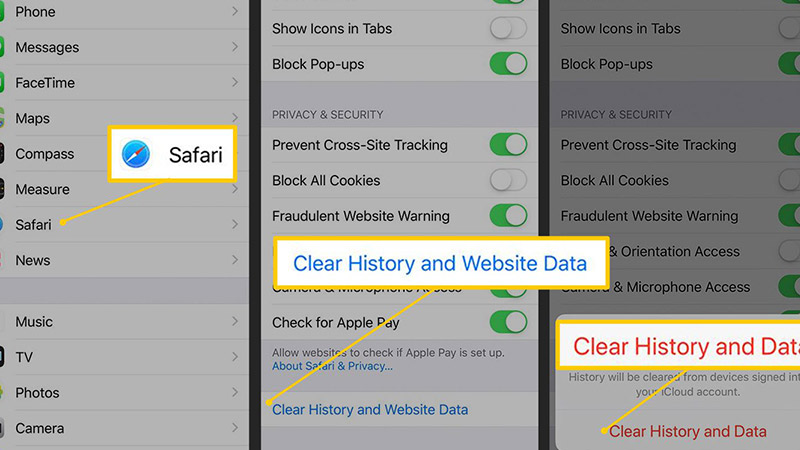
شما میتوانید دادههای ذخیره شده را برای سایر برنامههای ثالث به کمک safsri حذف کنید. یک روش این کار، باز کردن برنامه و حذف محتوای درون آن است. به عنوان مثال، اگر فایلها را در OneDrive یا Dropbox بارگیری کردهاید، میتوانید فایلهای برنامهها را از iPhone خود پاک کنید، بدون آنکه آنها از cloud پاک شوند. سایر برنامهها مانند تصویر زیر، برای این کار دارای ابزارهای داخلی هستند.
از ابزار داخلی برنامه استفاده کنید
در این مثال، ما از Spree استفاده می کنیم:
مرحله 1: برای باز کردن Settings ضربه بزنید .
مرحله 2: روی Spree ضربه بزنید.
مرحله 3: روی دکمه تغییر وضعیت کنار Clear Cache ضربه بزنید .
مثال دیگری که بررسی میکنیم Chrome است. با دنبال کردن این مراحل می توانید حافظه پنهان آن را پاک کنید:
مرحله 1: برای باز کردن Chrome ضربه بزنید .
مرحله 2: روی علامت سه نقطه که در گوشه پایین سمت راست قرار دارد ضربه بزنید.
مرحله 3: در فهرستی که باز میشود روی Setting ضربه بزنید .
مرحله 4: روی Privacy ضربه بزنید .
مرحله 5: روی Clear Browsing Data ضربه بزنید .
مرحله 6: برای تایید حذف اطلاعات، دوباره روی Clear Browsing Data که در پایین قرار دارد ضربه بزنید.
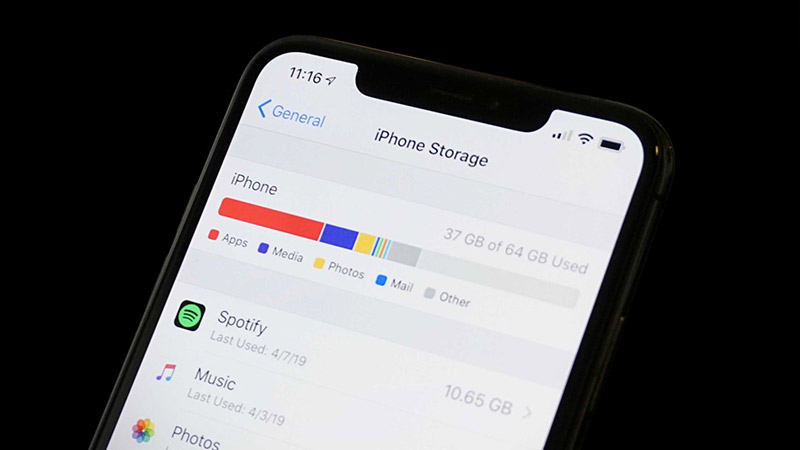
روش دیگر، حذف کامل برنامه و نصب مجدد آن از App Store است.
طریقه انجام این کار:
مرحله 1 : برای باز کردن Setting ضربه بزنید .
مرحله 2: روی General ضربه بزنید .
مرحله 3: روی iPhone Storage ضربه بزنید .
مرحله 4: روی برنامهای که میخواهید کش آن را پاک کنید ضربه بزنید.
مرحله 5: روی Delete App ضربه بزنید. Offload App را انتخاب نکنید، چون دادههایی را که میخواهید حذف کنید را نگه میدارد.
مرحله 6: دوباره در منوی ظاهر شده روی Delete App ضربه بزنید .
مرحله 7: دوباره برنامه را از App Store نصب کنید.
مرحله 8: این مراحل را برای همه برنامههای مدنظرتان تکرار کنید.
در این قسمت میخواهیم روشهای دیگری که میتوانید برای پاک کردن کش آیفون خود و آزادسازی فضای ذخیرهسازی آن استفاده کنید را بررسی کنیم.
آیفون خود را مجدداً راهاندازی (Restart) کنید
تمام سیستم عاملها، فایلهایی موقت را در دستگاههای اصلی خود ایجاد میکنند. این فایلها معمولا برای انتقال دادهها به یک فایل دائمی ساخته میشوند. برای حذف این فایلها، آیفون خود را دوباره راهاندازی کنید. در iPhone X و سریهای جدیدتر، دکمههای Volume Down (کاهش صدا) و Sleep/Wake را فشار دهید و نگه دارید. پس از این کار، اسلایدری ظاهر میشود که داخل آن “Slide to Power Off” نوشته شده است، آن را به راست بکشید تا گوشی خاموش شود، سپس Sleep/Wake را فشار دهید و نگه دارید تا گوشی دوباره روشن شود.
اگر از iPhone SE یا سریهای جدیدتر استفاده میکنید، تنها با نگه داشتن کلید Sleep/Wake میتوانید گوشی خود را خاموش و روشن کنید . با راهاندازی مجدد، حافظه دستگاه پاک میشود، بنابراین، فضای پردازنده و سیستم عامل برای انجام وظایف آن فراهم میشود. همچنین، این کار تمام فایلهای موقت و سایر دادههای کوتاه مدت استفاده شده توسط برنامههای شما را حذف میکند.
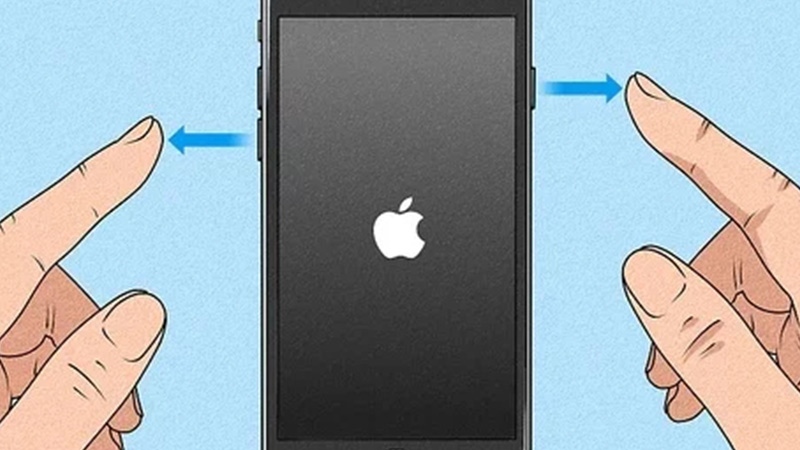
روش دیگر برای پاک کردن حافظه پنهان، استفاده از یک برنامه ثالث است که مخصوص بهینهسازی iPhone شما طراحی شده است. مثل همیشه ، معمولاً استفاده از برنامههای Apple-based برای محصولات اپل هوشمندانهتر است، در نظر داشته باشید که استفاده از برنامههای ثالثی که برای پاک کردن کش آیفون وجود دارند، میتواند امنیت دستگاه شما را در معرض خطر قرار دهد.
اگر میخواهید زمانی که با شوق فراوان قصد دارید از منظره آب خوردن یک پرنده عکس بگیرید، با پیام “حافظه دستگاه پر است” روبهرو نشوید، بهتر است به پاک کردن کش آیفون خود فکر کنید. میدانید که گوشیهای آیفون هم حافظه بینهایت ندارند و با توجه به حجم اطلاعات شما، دیر یا زود فضای ذخیرهسازی آنها هم به پایان میرسد. در این مقاله روشهای مختلف پاک کردن کش آیفون را بررسی کردیم. اگر در مراحل انجام این کار سوالی دارید، میتوانید آن را در قسمت نظرات با ما در میان بگذارید.

بررسی گوشی سامسونگ اس ۲۴ اولترا به همراه تست گیمینگ و کیفیت دوربین ها